时间:2018-12-05 10:28:19 作者:penghui 来源:系统之家 1. 扫描二维码随时看资讯 2. 请使用手机浏览器访问: https://m.xitongzhijia.net/xtjc/20181205/143024.html 手机查看 评论 反馈
PicsArt如何手绘图片?PicsArt是一款图片处理软件,里面还有一个很好玩的功能,就是可以手绘图片,那么我们要怎么手绘图片呢,下面就给大家分享具体步骤。
1、进入Picsart后,选择编辑,然后选择一张你准备画画的图片;
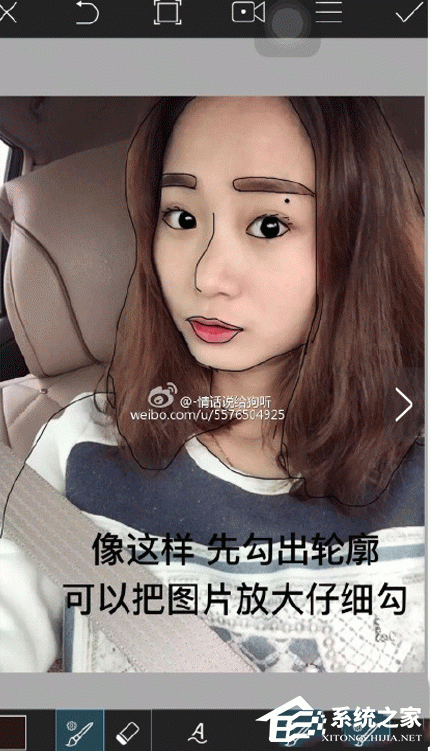
2、进来之后,准备画画,最左边这个是选择颜色的,旁边这个是选择画笔和橡皮,如图:
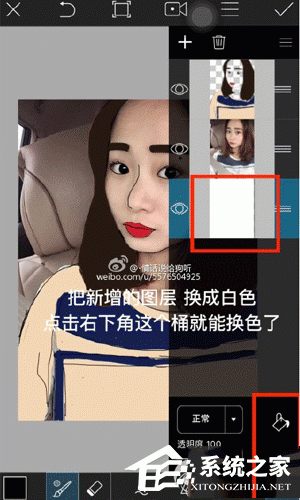
3、选择黑色,画笔小编用的是2号,准备勾出任务的轮廓;
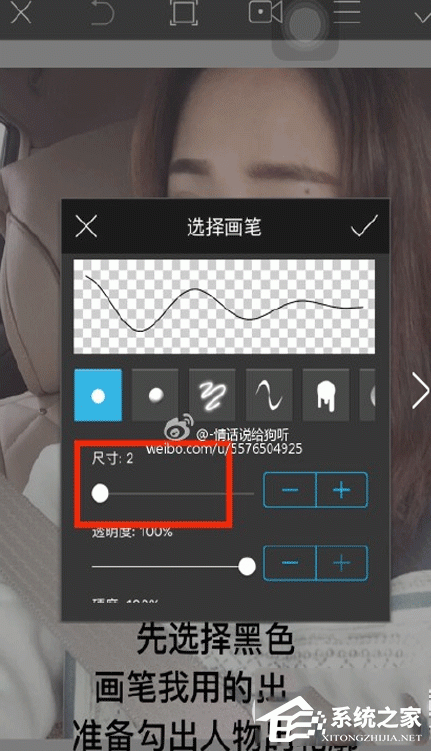
4、先勾出轮廓,可以把图片放大仔细勾;
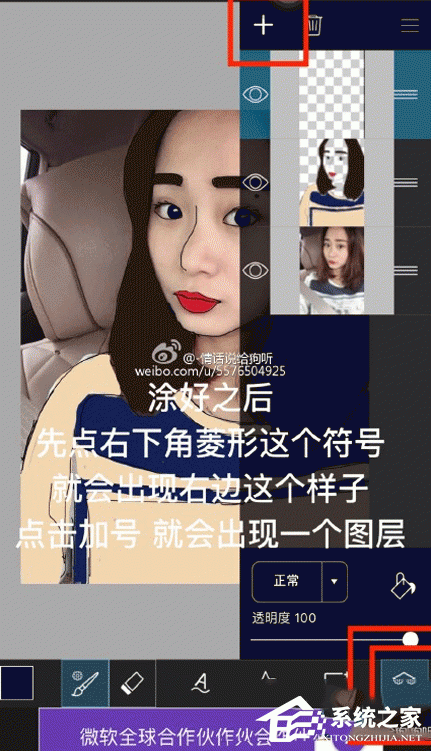
5、然后换颜色,换画笔的粗细,把头发、衣服、嘴巴之类的涂上颜色
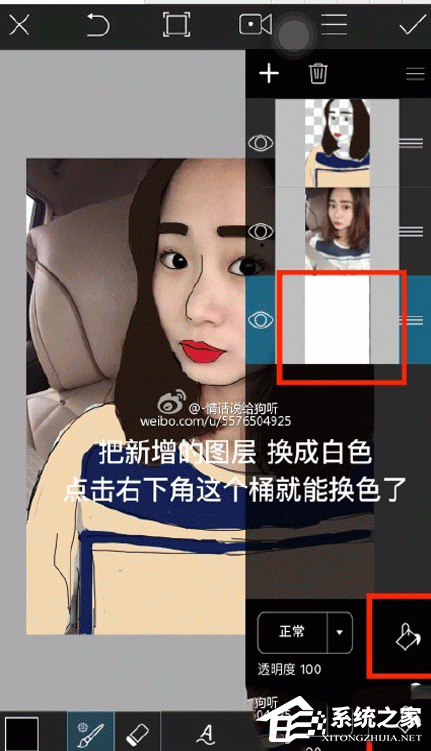
6、涂好之后,点击右下角菱形这个符号,就会出现右边这个样子,点击加号,就会出现一个图层,
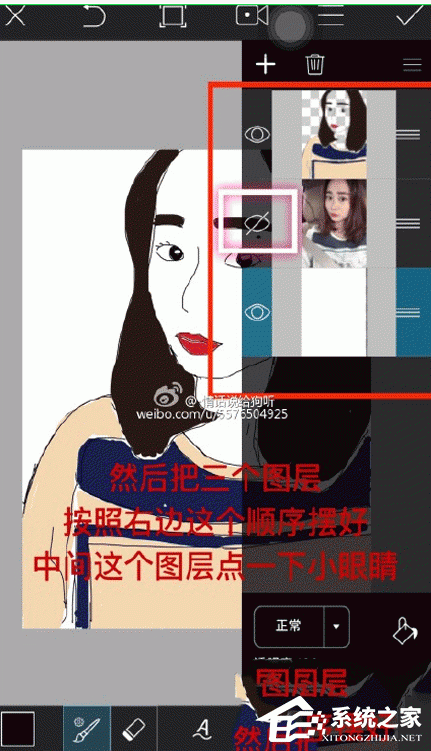
7、新增的图层换成白色,点击有右下角这个桶就能换色了!
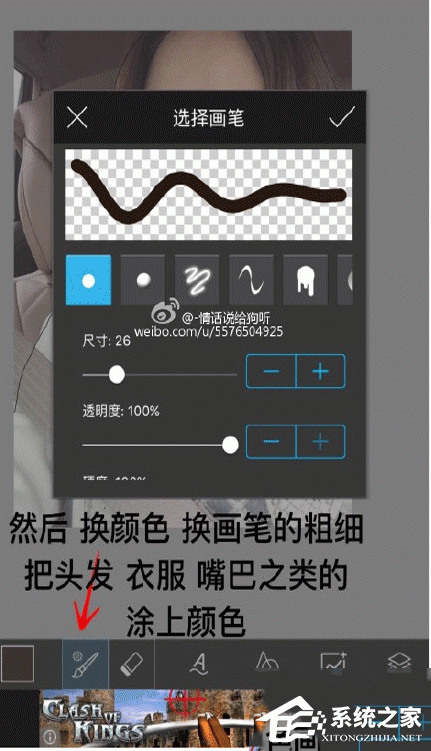
8、然后把三个图层,按照右边这个顺序摆好,中间这个图层点一下小眼睛;
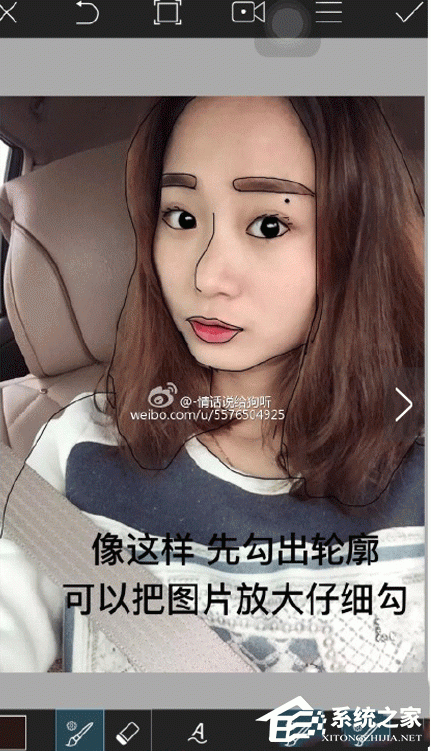
9、这个时候没我们就可以看到对比图啦,是不是很有意思呢?!
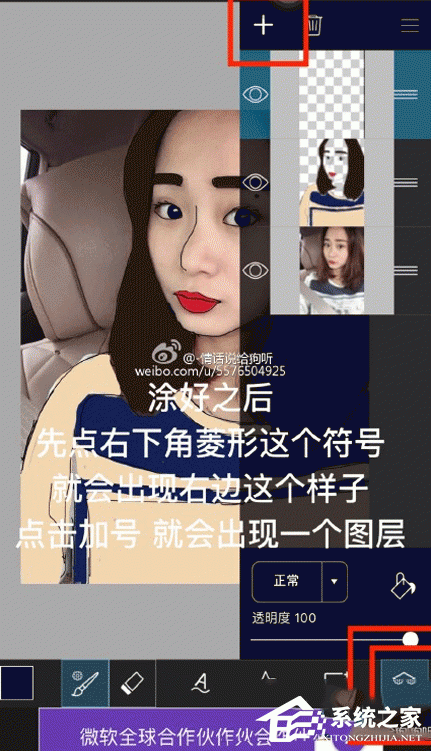
以上就是我为大家分享的全部内容了,更多软件教程可以关注系统之家。
发表评论
共0条
评论就这些咯,让大家也知道你的独特见解
立即评论以上留言仅代表用户个人观点,不代表系统之家立场